win7_您已使用临时配置文件登陆以及恢复的解决办法
开机提示硬件配置文件配置恢复怎么解决
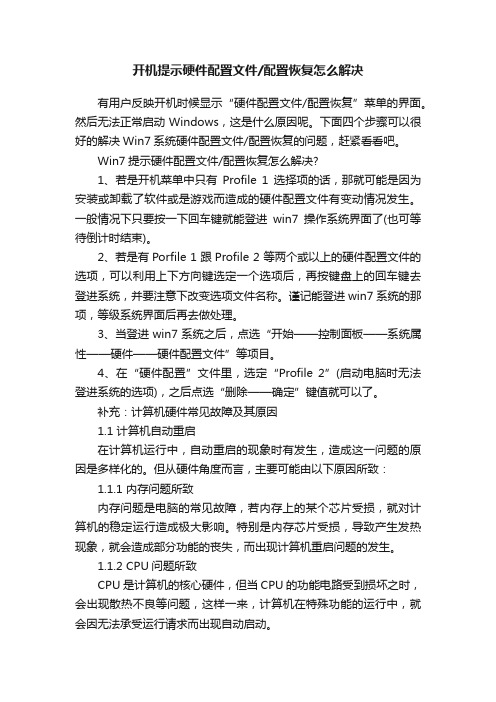
开机提示硬件配置文件/配置恢复怎么解决有用户反映开机时候显示“硬件配置文件/配置恢复”菜单的界面。
然后无法正常启动Windows,这是什么原因呢。
下面四个步骤可以很好的解决Win7系统硬件配置文件/配置恢复的问题,赶紧看看吧。
Win7提示硬件配置文件/配置恢复怎么解决?1、若是开机菜单中只有Profile 1选择项的话,那就可能是因为安装或卸载了软件或是游戏而造成的硬件配置文件有变动情况发生。
一般情况下只要按一下回车键就能登进win7操作系统界面了(也可等待倒计时结束)。
2、若是有Porfile 1 跟Profile 2 等两个或以上的硬件配置文件的选项,可以利用上下方向键选定一个选项后,再按键盘上的回车键去登进系统,并要注意下改变选项文件名称。
谨记能登进win7系统的那项,等级系统界面后再去做处理。
3、当登进win7系统之后,点选“开始——控制面板——系统属性——硬件——硬件配置文件”等项目。
4、在“硬件配置”文件里,选定“Profile 2”(启动电脑时无法登进系统的选项),之后点选“删除——确定”键值就可以了。
补充:计算机硬件常见故障及其原因1.1 计算机自动重启在计算机运行中,自动重启的现象时有发生,造成这一问题的原因是多样化的。
但从硬件角度而言,主要可能由以下原因所致:1.1.1 内存问题所致内存问题是电脑的常见故障,若内存上的某个芯片受损,就对计算机的稳定运行造成极大影响。
特别是内存芯片受损,导致产生发热现象,就会造成部分功能的丧失,而出现计算机重启问题的发生。
1.1.2 CPU问题所致CPU是计算机的核心硬件,但当CPU的功能电路受到损坏之时,会出现散热不良等问题,这样一来,计算机在特殊功能的运行中,就会因无法承受运行请求而出现自动启动。
1.2 计算机死机计算机运行速度下降,甚至出现蓝屏死机的现象比较常见,有因计算机散热不佳,温度过高所致的原因,也有主板故障所致的因素所在。
因此,在计算机运行中,若出现计算机死机问题,应从以下几个方面查找原因:1.2.1 CPU散热不佳在计算机运行中,CPU散热不良、超频等情况的出现,都会造成计算机CPU产生较大的热量,一旦散热不畅或持续产生较大热量,就会造成计算机出现死机。
win7处理

有0人认为这个回答不错 | 有0人认为这个回答没有帮助
先试试一)
单击开始—运行—输入%SystemRoot%\system32\services.msc /s
在服务中找打一个叫user profile service的服务,双击,将启动类型设置为自动
如果你的系统进不去安全模式的话,这就要恭喜你的系统可以进入PE,那么你可以在“开始”菜单下,点击“运行”(或按快捷键“飞行窗口键”(微软标徽)+R)会弹出一个运行窗口,输入cmd按回车,在输入上面所说的命令,功能一样.
或者net user ***** 123456 /add 回车 ******为你的新用户名假设为adcdef
Windows 找不到本地配置文件,正在用临时配置文件让您登录。当您注销时,对此配置文件所作的更改将丢失。
4. 警告 User Profile General 1509
Windows 不能将文件 C:\Users\Default\AppData\Roaming\Microsoft\Ime\IMSC5\ 复制到 C:\Users\TEMP\AppData\Roaming\Microsoft\Ime\IMSC5\。这可能由网络故障或安全权限导致。
首先,你用其他用户进入系统,看有没有权限可以更改administrator的账户属性。 如果没有的话:
这里有个方法:开机的时候按F8(不停的按)选择“带命令提示的安全模示”
进去之后全弹出一个命令窗口。
键入命令:"net user ***** 123456 /add",然后将会新添加一个"*****"用户的口令更改为"123456"。若想在此添加一新用户(如:用户名为abcdef,口令为123456)的话,请键入"net user abcdef 123456 /add",添加后可用"net localgroup administrators abcdef /add"命令将用户提升为系统管理组"administrators"的用户,并使其具有超级权限
您已使用临时文件配置登录的解决方案

关于“您已使用临时文件配置登录”的解决方案您无法访问文件,且注销时将删除此配置文件中创建的文件。
若要解决此问题,请注销并尝试稍后登陆。
请查看时间日志了解详细信息,或与系统管理员联系。
当您使用临时配置文件登录到基于Windows 7的计算机时,您可能会收到以下错误消息:自己的解决办法:1.用everything搜一下Ntuser.dat文件,看看C:\Users\Administrator路径下有没有存在这个文件,有Ntuser.dat.bak文件也可以,去掉bak。
2.2.cmd-regedit-HKEY_LOCAL_MACHINE\SOFTWARE\Microsoft\Windows NT\Curre ntVersion\ProfileListS-1-5-XXX比较长的就是当前账户,ProfileImagePath对应的C:\Users\Administrator 就能看到是哪个账户,如果出现temp的账号,删除,同时把对应的XX.Bak,去bak。
即可3.微软官方方法1:修复用户帐户配置文件若要修复用户帐户配置文件,请执行以下步骤:重要说明此部分、方法或任务包含有关如何修改注册表的步骤。
但是,注册表修改不当可能会出现严重问题。
因此,请一定严格按照下列步骤操作。
为了获得进一步保护,请在修改注册表之前对其进行备份。
这样就可以在出现问题时还原注册表。
有关如何备份和还原注册表的详细信息,请单击下面的文章编号,以查看Microsoft 知识库中相应的文章:322756如何在Windows 中备份和还原注册表如何对Windows 中的注册表进行备份和恢复1.单击“开始”,在“搜索”框中键入“regedit”,然后按Enter。
2.在“注册表编辑器”中,找到并单击下面的注册表子项:HKEY_LOCAL_MACHINE\SOFTWARE\Microsoft\WindowsNT\CurrentVersion\ProfileList3.在导航窗格中,找到以“S-1-5”(SID 密钥)开头,后跟一长串数字的文件夹名称。
电脑提示“您已使用临时配置文件登录”怎么办

电脑提示“您已使用临时配置文件登录”怎么办
电脑每次重新启动,都提示“您已使用临时配置文件登陆”,那么电脑提示“您已使用临时配置文件登录”怎么办呢?这里店铺就教给大家解决电脑提示“您已使用临时配置文件登录”的方法。
电脑提示“您已使用临时配置文件登录”解决方法
1.我们通过win7快捷组合键“win+r”打开运行栏,在打开的运行栏中输入“regedit”,打开注册表编辑器;如下图所示:
2.接着在打开的“注册表编辑器”窗口中依次开:
“HKEY_LOCAL_MACHINE/SOFTWARE/Microsoft/Windows NT/CurrentVersion/ProfileList”子项;如下图所示:
3.接着点击“S-1-5-21”开头的配置文件,然后在右边窗口中找到“ProfileImagePath”项,我们在“ProfileImagePath”中能看到登录账号名;如下图所示:
4.最后将出问题的账号的“S-1-5-21”开头的配置项删除,其中有一个以.bak结尾的也一并删除,之后退出注册表,重启电脑后系统会自动帮助我们重新配置文件。
修复配置文件 解决视窗系统登录问题
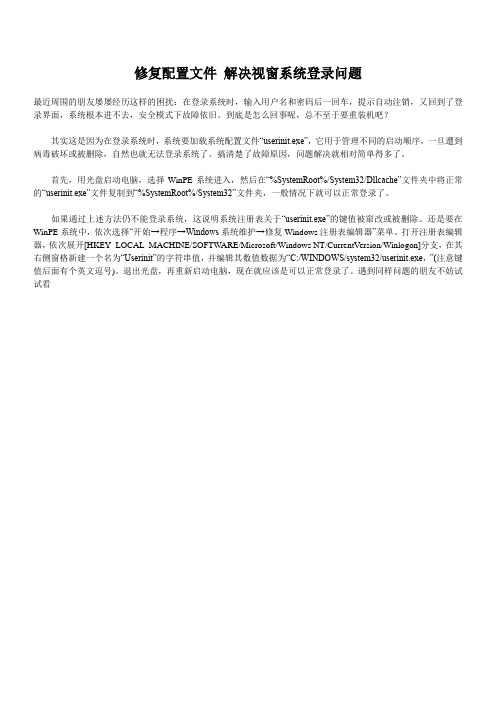
修复配置文件解决视窗系统登录问题
最近周围的朋友屡屡经历这样的困扰:在登录系统时,输入用户名和密码后一回车,提示自动注销,又回到了登录界面,系统根本进不去,安全模式下故障依旧。
到底是怎么回事呢,总不至于要重装机吧?
其实这是因为在登录系统时,系统要加载系统配置文件“userinit.exe”,它用于管理不同的启动顺序,一旦遭到病毒破坏或被删除,自然也就无法登录系统了。
搞清楚了故障原因,问题解决就相对简单得多了。
首先,用光盘启动电脑,选择WinPE系统进入,然后在“%SystemRoot%/System32/Dllcache”文件夹中将正常的“userinit.exe”文件复制到“%SystemRoot%/System32”文件夹,一般情况下就可以正常登录了。
如果通过上述方法仍不能登录系统,这说明系统注册表关于“userinit.exe”的键值被窜改或被删除。
还是要在WinPE系统中,依次选择“开始→程序→Windows系统维护→修复Windows注册表编辑器”菜单。
打开注册表编辑器,依次展开[HKEY_LOCAL_MACHINE/SOFTWARE/Microsoft/Windows NT/CurrentV ersion/Winlogon]分支,在其右侧窗格新建一个名为“Userinit”的字符串值,并编辑其数值数据为“C:/WINDOWS/system32/userinit.exe,”(注意键值后面有个英文逗号)。
退出光盘,再重新启动电脑,现在就应该是可以正常登录了。
遇到同样问题的朋友不妨试试看。
解决“你己使用临时配置文件登录”的问题

解决“你己使用临时配置文件登录”的问题
解决"你己使用临时配置文件登录"的问题
在使用Windows操作系统的时候,有时候由于系统配置或者某方面的原因,会造成配置文件丢失或损坏,而系统使用临时配置文件登录的问题,主要提示如图1所示。
图1 使用临时配置文件登录
在出现此类问题时,在"系统属性→高级→(用户配置文件)设置"选项中,如图2所示。
图2 用户配置文件设置
可以看到当前储存在本机上的某个用户配置文件的"状态"为"临时"及"备份",如图3所示。
图3 用户配置文件状态
此时只要将这个状态为"临时"及"备份"的配置文件删除就可以。
如果你是使用当前用户登录,此时不能直接删除当前用户的配置文件,
你可以注销当前用户,然后换另一个用户登录,再次进入"用户配置文件"对话框,删除状态为"临时"及"备份"的配置文件,如图4所示。
图4 删除状态为备份及临时的配置文件
之后再次换用原来出现问题的用户登录,系统会从"默认配置文件"复制一份,做为当前用户的配置文件,以后就不会出现"使用临时配置文件"登录的提示,系统配置也能保存。
win7-临时配置文件、配置文件丢失以及恢复的解决办法
目录win7 您已使用临时配置文件登陆以及恢复的解决办法 (1)若要解决此问题,请按照下列步骤操作: (1)用户配置文件的修复方法 (2)一、修改注册表 (2)二、以管理员身份重新授权 (2)三、更新用户配置文件 (2)出现临时配置文件后,微软提供的解决方法 (2)收到“用户配置文件服务登录失败”错误消息 (2)症状 (2)解决方案 (2)方法1:修复用户配置文件 (2)方法2:登录到Windows 并将你的数据复制到新 (2)方法3:删除错误的SID 并创建新的配置文件 (2)修复Windows 7 中已损坏的用户配置文件 (2)我的计算机在域中 (2)我的计算机在工作组中 (2)将文件复制到新的用户配置文件 (2)win7 您已使用临时配置文件登陆以及恢复的解决办法登陆win7系统总是提示您已使用临时配置文件登陆在网上搜了很多的相关帖子,几乎没有能说在点子上正确解决此问题的,最后在微软才搜到了解决方案。
win7 您已使用临时配置文件登陆的解决办法support.microsoft./kb/947215/zh-cn若要解决此问题,请按照下列步骤操作:1、单击开始,右键单击计算机,然后单击属性。
2、单击更改设置。
3、系统属性对话框中单击高级选项卡。
4、在用户配置文件,下单击设置。
5、用户配置文件对话框中选择若要删除,请单击删除,然后单击确定所需的配置文件。
================================================================= =================================用户配置文件的修复方法但当不小心将该用户的信息删除,之后再重新建立。
那么再一次用该登陆名登陆的时候,系统会自动建立一个新的文件夹,此时新创建的文件夹名字为以域用户名.域名(NetBios)的形式来命令。
比如,在Windows Server 2008 R2的域环境下用Win7来作为域的客户端,当在AD里建立一个叫Jack的账户,第一次登陆Win7的时候系统自动在%SystemDrive%\Users下创建一个叫jack的用户配置文件文件夹,但当将此用户在域控上删除之后重新创建一个小jack的用户名,再一次在客户端登陆时,则系统自动在%SystemDrive%\Users下建一个名为jack.JACK-TEST(这里的域名是JACK-TEST)的用户配置文件文件夹。
windows 7或windows 2008 server提示“你已使用临时配置文件登录”解决方法
Windows 7或windows 2008 server,有关“你已使用临时文件配置进行登录”的解决办法前言:习惯了XP系统的用户,都知道,如果需要重置一个用户,则直接将该用户的目录文件整个删除,然后重启电脑,再用该账户登录即可达到效果。
但是如今的windows7或windows 2008 server系统,如果要重置一个用户,可不能像在XP系统中那样直接删除用户目录文件了,如果那样做了,就会出现如标题所述的情况,以下是本人实践的结果!!!这里以win2008为例说明!!!(windows 7如若出现上述情况,请也参照下面的方法操作即可解决问题)本人所遇到的情况是这样的:域环境下,一台win2008 server系统的终端服务器,由于将部分用户的目录文件直接删除,导致用户在下次连接登录时,提示“您的用户配置文件没有正确加载!您是使用临时配置文件进行登录的,注销时,对此配置文件所做的更改将丢失”。
解决办法步骤:1、用管理员账户登录到win2008服务器上;2、单击“开始”按钮,选择“运行”,在对话框中输入regedit,单击“确定”;3、打开“注册表编辑器”窗口,依次展开“HKEY_LOCAL_MACHINE\SOFTWARE\Microsoft\Windows NT\CurrentVersion\ProfileList”,在这里通过方向键依次查看,找到相对应的用户注册表项,一般都是以“S-1-5-21-*****”开头,至于如何查看,当你在左边选中一项时,右边窗格中会有相关用户的信息。
(本人这里以用户名SN9573为例,见截图所示)找到了改用户的注册表项后,直接将该用户的整个注册表项删除;4、再次用该用户进行连接登录,问题即可解决。
提醒:如果需要重置某些用户,则建议不要直接在用户目录文件下删除,而是这样操作:管理员登录服务器后,右键单击“计算机”,选择“属性”,选择“远程设置”,选择“高级”选项卡,单击“用户配置文件”组中的“设置(E)…”按钮,在“储存在本机上的配置文件(P):”下找到要删除的用户配置文件,点击“删除”即可,那么这样操作之后,再用该用户进行登录,就不会出现文章开头的情况了~~~~~~。
登陆Win7系统提示您已使用临时配置文件登陆的解决办法
我们平时在问题时可能会遇到这个现象:一个问题在当前用户下没办法解决,切换到管理员账户下则不会出现该问题。
IE 浏览器、WPS等经常会出现这个现象。
在加域以前,有时候实在没办法,我们会选择删除当前用户,再新建一个同名用户,然后将同名用户的“桌面”和“我的文档”移至D盘,问题解决。
电脑加域后,我们只需要删除或者重命名当前域账号的用户文件夹,再重新用域账号登录系统,生成新的用户文件夹。
但是这样操作经常会出现重新用域账号登录时出现如下提示。
该提示的解决办法:
1、注销,重新登录,若无法解决,进行第2步
2、Administrator下打开系统属性——高级系统设置——用户配置文件
——设置——删除临时配置文件,注销Administrator,登录域账号,
若无法解决或者没有临时配置文件,进行第三步
3、运行微软的一个小工具“MicrosoftFixit50446”。
Win7显示用临时文件登陆之终极解决方案
Win7每次都是临时文件登陆,如何取消?
原因:应该是意外丢失了部分用户配置文件导致
解决方法:按下面操作即可恢复正常,如果不想重新装系统的话这是最正确的做法
1.在开始→运行里面输入regedit打开注册表(或者按Windows键+R)
2.在注册表里找到下面这个位置HKEY_LOCAL_MACHINE\SOFTWARE\Microsoft\Windows
NT\CurrentVersion\ProfileList\************* (***指的是文件夹名,应该会有几个)
3.你把*************这些文件夹每个都单击一下,看看右面的窗口中ProfileImagePath的
项目哪个是你要找的用户名
4.找到了这个,就说明左侧窗口你选中的文件夹,就是该当用户在注册表里的对应文件。
5.把这个文件夹直接删除掉(指着文件夹点右键,删除就行了)
6.然后注销重新登录系统,用该用户再登录系统一次,配置文件就会自动生成了。
- 1、下载文档前请自行甄别文档内容的完整性,平台不提供额外的编辑、内容补充、找答案等附加服务。
- 2、"仅部分预览"的文档,不可在线预览部分如存在完整性等问题,可反馈申请退款(可完整预览的文档不适用该条件!)。
- 3、如文档侵犯您的权益,请联系客服反馈,我们会尽快为您处理(人工客服工作时间:9:00-18:30)。
win7 您已使用临时配置文件登陆以及恢复的解决办法
登陆win7系统总是提示您已使用临时配置文件登陆
在网上搜了很多的相关帖子,几乎没有能说在点子上正确解决此问题的,最后在微软才搜到了解决方案。
win7 您已使用临时配置文件登陆的解决办法
/kb/947215/zh-cn
若要解决此问题,请按照下列步骤操作:
1、单击开始,右键单击计算机,然后单击属性。
2、单击更改设置。
3、系统属性对话框中单击高级选项卡。
4、在用户配置文件,下单击设置。
5、用户配置文件对话框中选择若要删除,请单击删除,然后单击确定所需的配置文件。
====================================================================== ============================
用户配置文件的修复方法
但当不小心将该用户的信息删除,之后再重新建立。
那么再一次用该登陆名登陆的时候,系统会自动建立一个新的文件夹,此时新创建的文件夹名字为以域用户名.域名(NetBios)的形式来命令。
比如,在Windows Server 2008 R2的域环境下用Win7来作为域的客户端,当在AD里建立一个叫Jack的账户,第一次登陆Win7的时候系统自动在%SystemDrive%\Users 下创建一个叫jack的用户配置文件文件夹,但当将此用户在域控上删除之后重新创建一个小jack的用户名,再一次在客户端登陆时,则系统自动在%SystemDrive%\Users下建一个名为jack.JACK-TEST(这里的域名是JACK-TEST)的用户配置文件文件夹。
如下图:
当然,如果再一次删除或是出现意外的时候,再一次重建此账户,再一次登陆的时候,则系统会以UserName.域名.000命名,如果再一次出现问题,那这个名字会是UserName.域名.001,如下图:
当然,如果是在单身上,没有域的情况下,这里这个文件夹的命名则会以
puterName,第三次则会是puterName.000第四次就变成了puterName.001从第五次以上都以此类推。
这是因为每次删除并重建同名的账号,但系统中的这个名字的SID号是不会相同的,所以每次即便是重建同名的账号,在登陆时系统在对比你的SID号不同时就会创建新的用户配置文件的文件夹。
如上所示,jack此时的用户配置文件的文件夹路径是
"%SystemDrive%\Users\jack.JACK-TEST.001",此时如果此想恢复到第一个用户配置文件,通过修注册表可以实现(为避免风险,在修改注册表之前请备份注册表),下步骤可以解决此问题。
一、单击“开始”菜单,然后单击“运行”,键入regedit命令,然后单击确定,在“注册表编辑器”中找到以下注册表子项:
HKEY_LOCAL_MACHINE\SOFTWARE\Microsoft\Windows NT\CurrentVersion\ProfileList 当展开这个注册表子项的时候,你会看到很多用户安全标识符(SID),这里你可以用管理员的身份打开CMD窗口,输入whoami /user(注意:Windows XP sp2没有这个命令)就可以很快知道当前用户名的SID是“S-1-5-21-2235525430-3451628426-3257946400-1161”如下图:
展开这个SID的注册表子项,并查看当前用户的配置文件的文件夹存放路径,如下图:
以上图中可以看到用户配置文件文件夹的路径,这里我们需要查找ProfileImagePath的路径为"C:\Users\jack"的子项,找到后将整个"S-1-5-21-2235525430-3451628426-3257946400-1127"注册表子项删除或是重命名,比如后面加一个.old之类的,如下图:
删除该项的时候一定要有本机管理员的权限,在Win7下一定要以管理员的身份打开注册表才可以。
接下来就将存放当前用户配置文件的文件夹的路径改为"C:\Users\jack",修改方法如下图示:
二、修改完成之后退出注册表,以管理员的身份运行资源管理器,或是退出以管理员的身份登陆系统。
进到C:\User目录下,找到jack目录,选中后右键菜单,单击“属性”--“安全”把里面的一个SID为“S-1-5-21-2235525430-3451628426-3257946400-1127”的未知用户删除,重新授权给当前的域用户jack,单击“安全”--“高级”,在“高级权限设置”窗口中选择“所有者”选项卡,这里更换所有者为jack,如下图:
之后单击“确定”返回,这里细节上就不多说了,但一定要注意该用户一定要有“完全控制”权限,一定要用上面的方法。
三、打开“资源管理器”进到“C:\Users\jack”目录下,将如下图中的文件删除,如图:
删除之后进到“C:\Users\jack.JACK-TEST”目录下,将同样的几个文件复制到“C:\Users\jack”目录下,此时将“C:\Users\jack.JACK-TEST”目录改名或删除,之后注销以jack-test\jack用户登陆系统,你会发现之前的桌面回来了,此时再验证一下当前目录和用户的SID标识如下图:
这个时候一定不能乱改注册表,或者使用网上一些似是而非的方法,否则很可能丢失原有的用户配置和文档。
因为这个时候其实之前的用户数据还存在,只是使用了TEMP用户数据登录而已,如果小心操作,还可以将原来的用户环境改过来。
解决办法:
首先,更改文件夹属性,取消勾选”隐藏受保护的操作系统文件“,选择“显示隐藏的文件,文件夹和驱动器”,“显示所有文件和文件夹”这三个选项。
然后,进到user目录,查看你的用户名目录,再查看新的TEMP目录。
发现TEMP目录下面有很多隐藏文件
•Ntuser.dat
•Ntuser.dat.log
•Ntuser.ini
,这些隐藏文件就是临时登录配置文件。
而原来用户目录里就是缺了这个。
1、切换账户到administrator;(如果你没有使用修改过注册表,这里也会提示你使用临时配置文件登录)
2、打开注册表到HKEY_LOCAL_MACHINE\SOFTWARE\Microsoft\Windows
NT\CurrentVersion\ProfileList ,可以看到
下面的这些文件都是你使用的用户的SID,此时大概可以看到的有S-1-5 (500)
S-1-5......-500.bak,S-1-5......-1000.bak ,前一个是当前用户administrator,中间的是
administrator的备份(这就是为什么用administrator登录也会提示临时配置文件登录了,只要删掉这个选项,就不会有这种提示了,只是如果你之前在administrator做的更改都不会保留了~_~),最后就是你自己的用户账户了。
这时,即使你去掉S-1-5......-1000.bak后的.bak也没用,因为你的用户目录里面的配置文件损坏或者丢失了。
所以,这个问题有两种解决办法。
1、将原来用户配置拷出来,放到新的临时目录;
2、将新的临时配置拷进原始用户目录去。
按照下面两种方法即可:。
